このモデルは、ArcGIS Pro の GeoAI ツールボックスからアクセスできる [AI モデルを使用したフィーチャの抽出 (Extract Features Using AI Models)] ツール、または Image Analyst ツールボックスからアクセスできる [ディープ ラーニングを使用したオブジェクトの検出 (Detect Objects Using Deep Learning)] ツールで使用することができます。 以下の手順でモデルを使用して、画像の建物フットプリントを抽出します。
サポートされる画像
以下の特性を持つオルソ補正された画像 (リアルタイムまたは永続化されたオルソ プロダクト) がサポートされます。
- 解像度 - 高解像度 (10 ~ 40 センチメートル)
- ビット深度 - 8 ビット符号なし
- バンド - 3 バンド (たとえば、赤、緑、青)
注意:
オフナディア - 画像または傾斜角が大きい画像からは適切な結果が生成されません。
画像の事前処理 (オプション)
マルチスペクトル プロダクトがある場合は、モデルで画像を使用する前に、以下の手順で画像を事前処理します。
- ArcGIS Pro を開いて、[コンテンツ] ウィンドウで画像プロダクトを参照します。
- プロダクト ファイル (.imd ファイル) を展開して、[Pansharpen] レイヤーをマップに追加します。
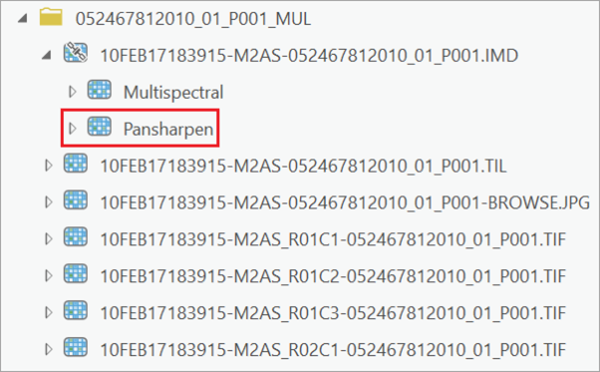
- 新たに追加されたレイヤーを右クリックして、[関数チェーンの編集] を選択します。
- 関数チェーン ウィンドウで [ストレッチ関数] をクリックして、ストレッチ プロパティを編集します。

- [ストレッチ プロパティ] ウィンドウで以下の操作を行います。
- [一般] タブで、[出力ピクセル タイプ] を符号なし 8 ビットに変更します。

- [パラメーター] タブの設定はデフォルトのままとします。

- [一般] タブで、[出力ピクセル タイプ] を符号なし 8 ビットに変更します。
- [適用] ボタンをクリックして変更を適用します。
ツールの上部のメニューにある再生アイコンをクリックして、変更内容を適用します。
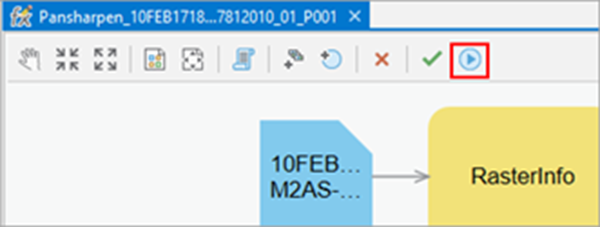
建物フットプリントの抽出
次の手順で、画像から建物フットプリントを抽出します。
- Building Footprint Extraction - Australia モデルをダウンロードして、ArcGIS Pro にイメージ レイヤーを追加します。
- 対象地域にズームします。

- [解析] タブの [ツール] を参照します。
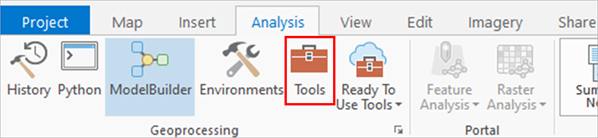
- [ジオプロセシング] ウィンドウの [ツールボックス] タブをクリックし、[GeoAI ツール] を展開して [画像 AI] の下の [AI モデルを使用したフィーチャの抽出 (Extract Features Using AI Models)] ツールを選択します。

- [パラメーター] タブで、次のようにパラメーターを設定します。
- [入力ラスター] - 処理を実行する入力ラスターを選択します。
- [対象地域] (オプション) - フィーチャの抽出に使用される地理的範囲を設定します。 対象地域内のフィーチャだけが抽出されます。
- [モード] - .dlpk [推論と後処理] モードを選択します。
- [出力場所] (オプション) - 出力の保存先となるファイル ジオデータベースを選択します。
- [出力の接頭辞] - 出力の名前とグループ レイヤーの名前に追加される接頭辞。
- [モデル] - 事前トレーニング済みモデルを選択します。
- [事前トレーニング済みモデル] の設定 - BUILDING FOOTPRINT EXTRACTION - AFRICA 事前トレーニング済みモデルをドロップダウン リストから選択します。
- [ポリゴンの正規化] オプションの設定 - このモデルのデフォルトの後処理オプションはポリゴン後処理です。
- [正規化手法] - デフォルトの正規化手法を使用します。 デフォルトは [直角] です。
- [許容値] - デフォルト値を使用します。 デフォルトは [1 メートル] です。

- [環境] タブで、次のように値を設定します。
- [プロセッサー タイプ] - 必要に応じて [GPU ID] を選択します。
[GPU ID] を、使用する GPU に設定します。
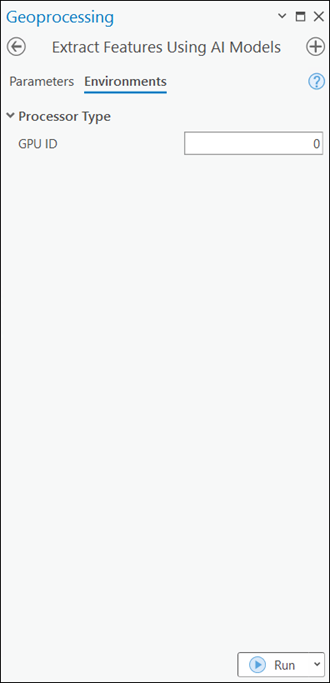
- [プロセッサー タイプ] - 必要に応じて [GPU ID] を選択します。
- [実行] をクリックします。
後処理された建物フットプリントを含む出力グループ レイヤーがマップに追加されます。
